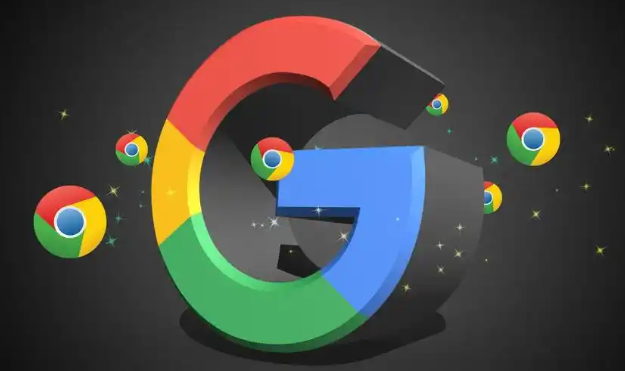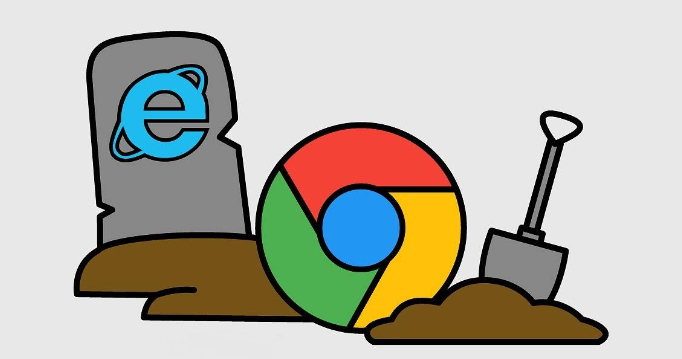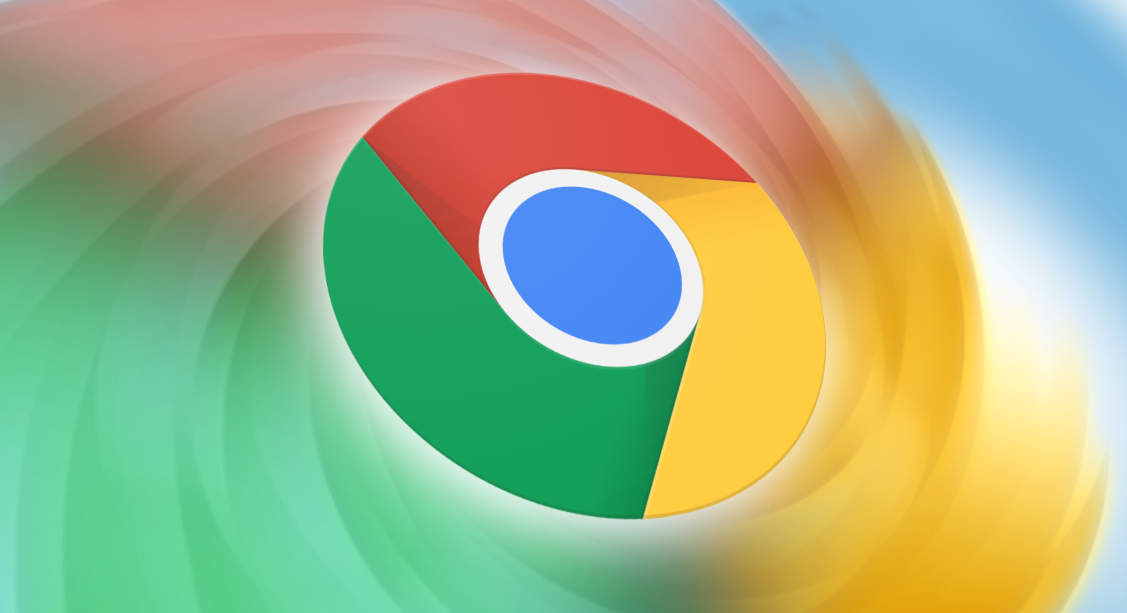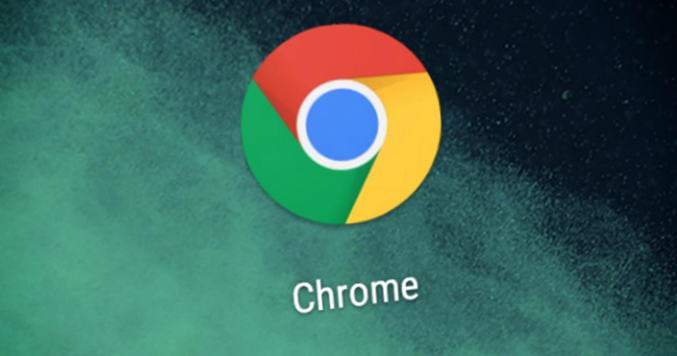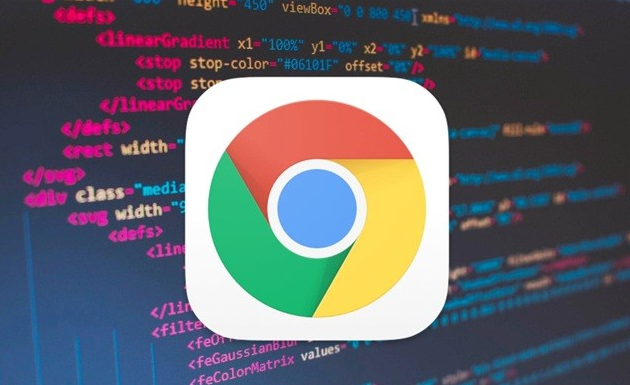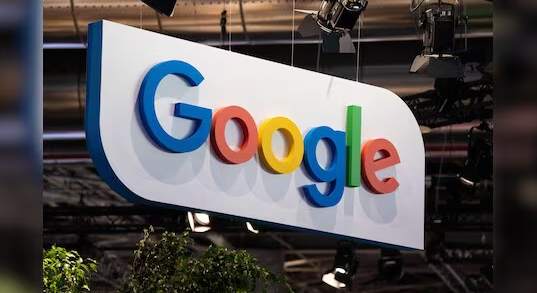在当今互联网浏览体验至上的时代,网页的加载速度和渲染效果直接影响着用户的满意度。
Google Chrome 作为一款广泛使用的浏览器,其强大的性能和丰富的功能备受赞誉。然而,有时我们可能会遇到网页加载缓慢、文字和图像渲染不及时的情况,这可能会让我们感到烦躁。别担心,下面就来介绍一些使用 Google Chrome 加速网页文字和图像渲染的方法。
首先,
清除缓存和 Cookie 是简单而有效的一步。随着时间的推移,
浏览器缓存和 Cookie 会不断积累,这可能会导致浏览器运行缓慢。在 Google Chrome 中,点击右上角的菜单按钮,选择“更多工具”>“清除浏览数据”。在弹出的对话框中,选择要清除的内容,包括浏览历史记录、下载记录、缓存、Cookie 等,然后点击“清除数据”按钮。这样可以释放浏览器占用的资源,提高其运行速度,进而加速文字和图像的渲染。
其次,管理
扩展程序也至关重要。过多的扩展程序可能会消耗大量的系统资源,从而影响浏览器的性能。点击 Chrome 右上角的菜单按钮,选择“更多工具”>“扩展程序”。在这里,你可以看到已安装的所有扩展程序。对于那些不常用或者对性能有明显影响的扩展程序,你可以将其禁用或删除。只保留必要的扩展程序,可以有效减少浏览器的负担,提升文字和图像的渲染速度。
再者,优化硬件设置也能带来帮助。确保你的计算机硬件设备正常运行,例如定期清理电脑内部的灰尘,以保证良好的散热效果;升级内存或更换固态硬盘(SSD),可以显著提高系统的读写速度,从而加快浏览器的响应速度,使文字和图像能够更快地渲染出来。
另外,合理设置网络连接也很关键。如果你的网络带宽较低或者网络不稳定,也会导致网页加载缓慢。你可以尝试切换到更稳定的网络环境,或者使用有线网络连接代替无线网络,以获得更快的网络速度,让网页的文字和图像能够及时渲染。
最后,保持 Google Chrome 浏览器的更新也是不容忽视的。开发者会不断修复浏览器中的漏洞和性能问题,并推出新的功能和优化。及时更新浏览器可以确保你使用的是最新版本,享受到更好的性能和稳定性,从而加速文字和图像的渲染。
通过以上这些方法,你可以有效地使用 Google Chrome 加速网页的文字和图像渲染,提升浏览体验,让上网变得更加流畅和高效。